Hoy vamos a ver como se clona una máquina virtual con "Clonezilla", para ello usaremos una máquina con dos sistemas operativos ya instalados previamente.
Vamos a usar una copia de la máquina creada en la actividad anterior, donde instalemos "Windows 98" y "Ubuntu 12.10".
También vamos a ver como reparar el "GRUB" cuando ocurre un fallo y nos quedamos sin él.
- Comenzamos por crear una copia del ".VDI" de la máquina anterior, luego creamos una nueva máquina como ya hemos visto anteriormente.
- En este apartado seleccionamos el disco duro copiado anteriormente.
- Hecho esto vamos a crear un nuevo disco duro donde haremos la copia, nos vamos a "configuración", le damos a "Controlador IDE" y "crear nuevo disco". Creamos un nuevo disco como ya hemos visto en otras entradas.
- Asignamos un espacio idéntico al disco primario.
- Agregamos el "Clonezilla" como ya hemos visto en otras entradas.
- Ya estamos listo para comenzar, vamos a iniciar la máquina, y le damos a "Clonezilla live (Default setting, VGA 800x600)".
- Elegimos nuestro idioma.
- Le damos a "No tocar el mapa de teclado".
- Le damos a "START".
- Le damos a la segunda opción para hacer una copia de disco a disco.
- Elegimos el modo principiantes.
- Elegimos la primera opción, "disco local a disco local clonado".
- Ahora elegimos el disco local de origen, (¡Ojo!, no confundirse).
- Ahora el disco de destino.
- Vamos a elegir la segunda opción, "Comprobar y reparar de forma interactiva".
- A continuación nos irá haciendo preguntas, le iremos poniendo la "y" y continuando.
- Hecho todo esto comenzará la copia, puede tardar unos minutos.
- Listo, pulsamos "Intro" y apagamos nuestra máquina.
- Ya tenemos nuestra copia en nuestro disco duro, ahora pasamos a crear otra máquina, a la que posteriormente le restauraremos la copia.
- Creada la máquina pasamos a iniciarla, y repetimos los pasos hecho anteriormente.
- En este paso nos paramos a observar cual es el disco que contiene la copia y de la cual queremos extraer los datos, (¡Ojo!, no confundirse).
- Y ahora elegiremos donde queremos restaurar los datos.
- Volvemos a elegir la segunda opción.
- Y vamos aceptando y continuando todos los pasos posteriores.
- En este punto se están restaurando los datos, esperamos un poco.
- Aceptamos y listo, reiniciamos nuestra máquina.
Reparación del "GRUB"
- Como veréis nos sale un error en el "Grub", vamos a pasar a ver como se repara.
- Lo primero seria agregar una imagen de un "Ubuntu" o un "Live CD" a la máquina como ya se ha visto en apartados anteriores.
- Pasamos a arrancar la máquina, una vez estemos en el menú del disco le damos a "Probar Ubuntu sin instalar".
- Abrimos el terminal, e introducimos la línea de comando siguiente:
- $ sudo fdisk -l
- Para obtener la información de las particiones de nuestra máquina. Nos fijaremos en la columna de "Sistema" para buscar la que indica "Linux" (no Linux swap) y apuntarnos cual es: sda1,sda2, etc... En nuestro caso "sda2"
- Introducimos:
- $ sudo mount /dev/sda2 /mnt
- Montamos el resto de dispositivos, introducimos:
- $ sudo mount --bind /dev /mnt/dev
- $ sudo mount --bind /proc /mnt/proc
- Accedemos como "root" al sistema de archivos de nuestro Ubuntu, para ello introducimos:
- $ sudo chroot /mnt
- Cargamos el "Grub", introducimos:
- $ grub-install --recheck /dev/sda
- Reiniciamos.
- Por último podemos comprobar como nuestro "GRUB" está totalmente reparado.
Espero que os sea de utilidad, comenten cualquier duda y opinión.
Saludos.





.PNG)

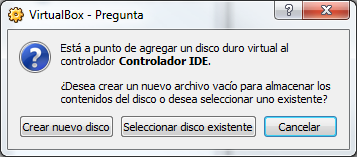
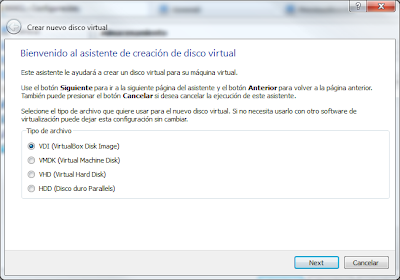










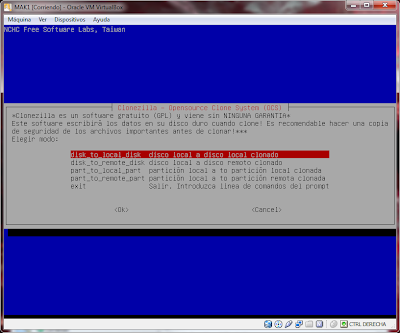







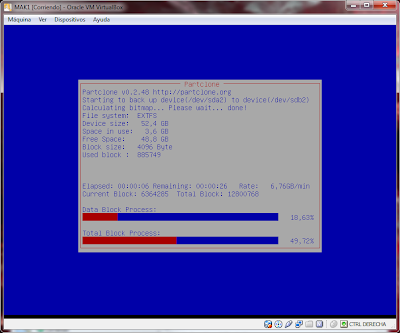






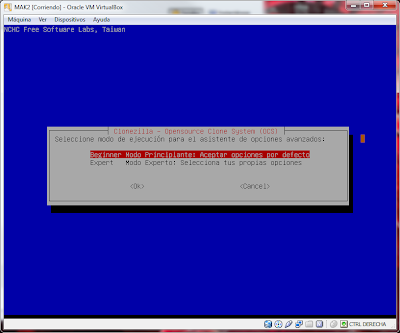


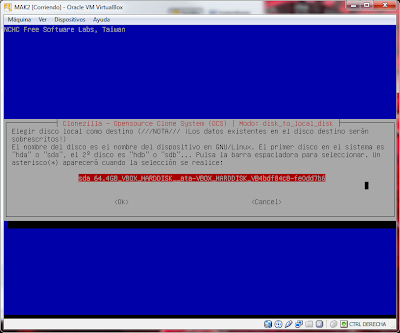
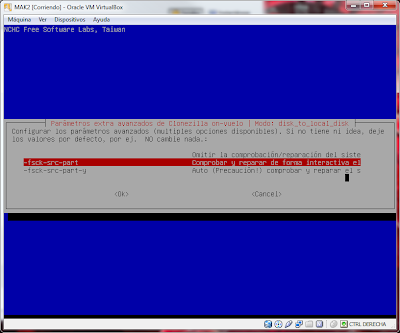



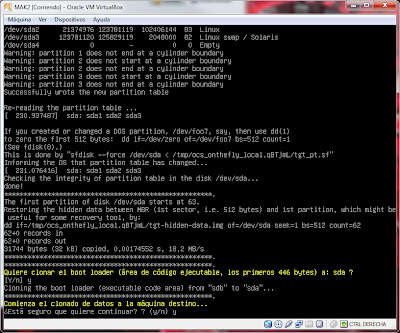


















0 comentarios:
Publicar un comentario